主要用于测试部分接口以及和官方对接时候官方要求用postman发送测试数据。欢迎一起交流,提供咨询服务。
使用postman测试关键点是
- 配置证书
证书从平台下载,后面有详细介绍
- 不校验服务端证书
这个一定要勾选
- 获取token
先使用login接口获取,用于后面操作接口的鉴权
- 使用token
操作接口都需要配置~~~~
1 配置证书
点击Postman右上角设置按钮,选择Settings
图2-5 Settings界面
选择General,将SSL certificate verification 关闭(平台需要双向认证,将此处关闭表示postman不去校验平台的证书)
图2-6 General界面
选择Certificates –>点击 add Certificate
图2-7 Certificates界面(1)
上传2.1中下载的证书和密钥,host处填入应用服务器访问平台的IP地址和端口,CRT file:传入server.crt文件,KEY file:传入server.key文件,证书自己从电信平台下载。
图2-8 Certificates界面(2)
2 Postman测试北向接口
2.1 鉴权(获取token)
第三方应用首次访问IoT平台的开放API时,需调用此接口完成接入认证;第三方应用在IoT平台的认证过期后,需调用此接口重新进行认证,才能继续访问IoT平台的开放API。
参照2.1中下载的接口文档,在Postman中填入对应的请求方法,URL,请求头Headers,请求体Body。
请求方法 POST
请求地址 https://server:port/iocm/app/sec/v1.1.0/login
传输协议 HTTPS配置http方法、URL和头域:URL中要填入对应的IP地址与端口号(如测试平台180.101.147.89:8743),请求头中Content-Type为编码方式,需要按接口文档中填写。
配置Body:Body中的appId与secret在创建应用的时候可以获得,分别为应用Id与应用密钥。
返回的消息:点击Send按钮,就能在下方看到返回码及消息内容。
2.2 订阅
配置http方法、URL和头域:
配置Body:
返回的消息:点击Send按钮,就能在下方看到返回码及消息内容。
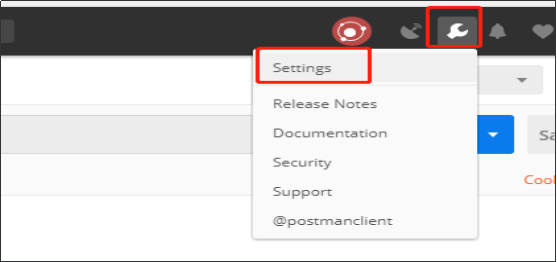
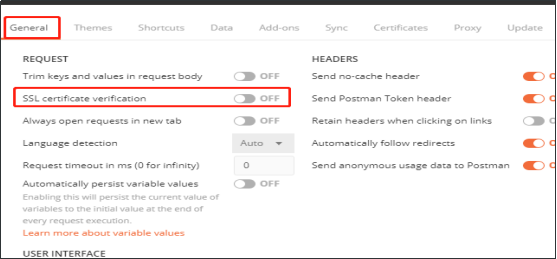


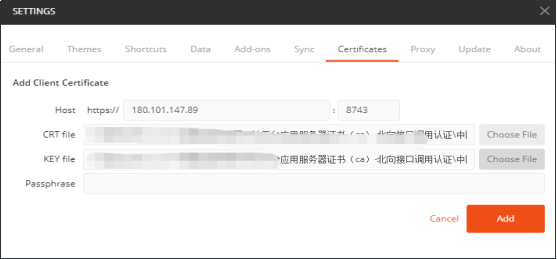

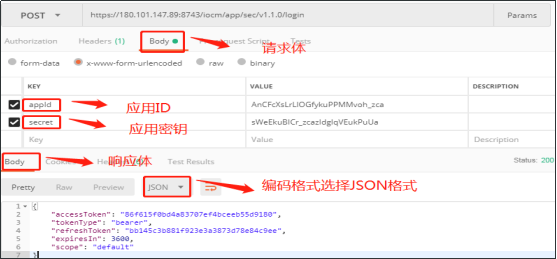

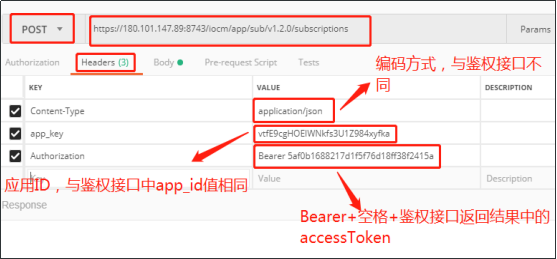
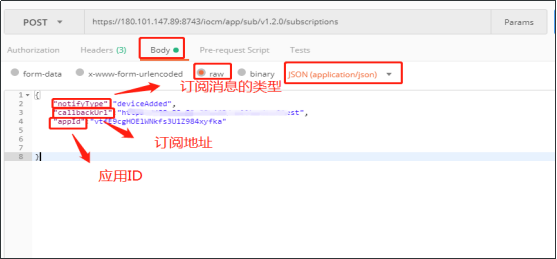
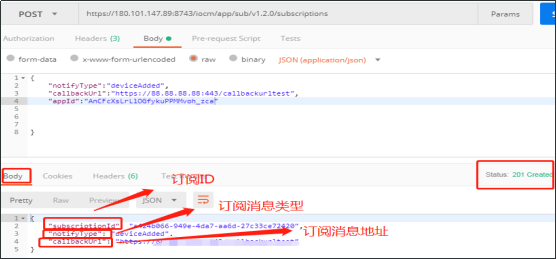

**粗体** _斜体_ [链接](http://example.com) `代码` - 列表 > 引用。你还可以使用@来通知其他用户。